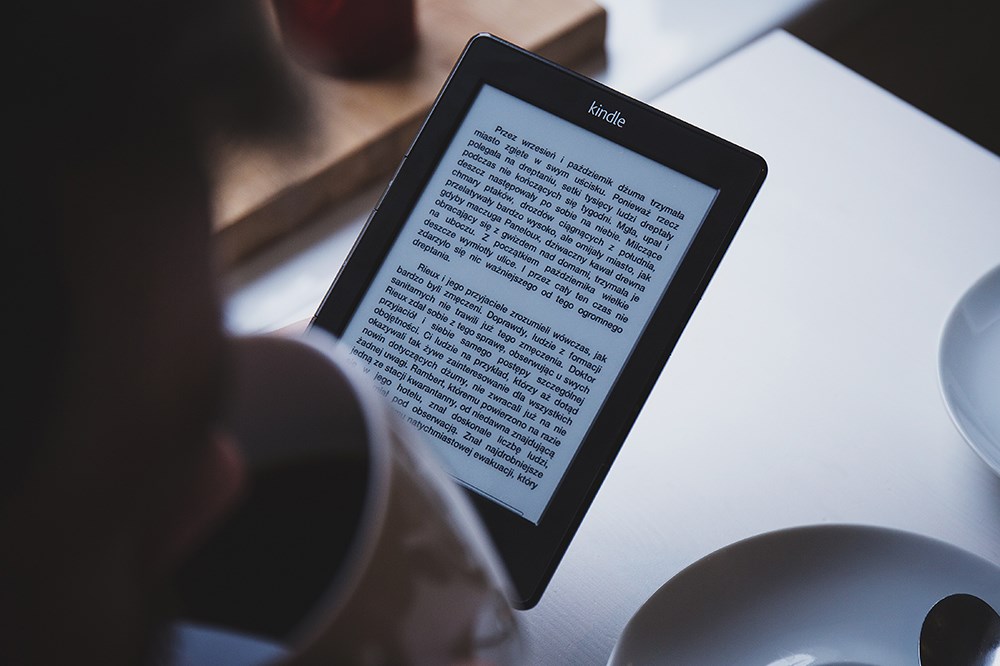
Планшет Fire от Amazon, который до сентября 2015 года был известен как Kindle Fire, является отличным устройством за свою цену. Он может отображать все виды мультимедиа, поставляется в разных цветах и с разным объемом памяти, и его легко приобрести за еще меньшие деньги, если вы купите модель предыдущего поколения.
Содержание
Серия Kindle начиналась как специализированное устройство для чтения книг, и Fire сохраняет эту направленность. Это означает, что он предназначен специально для читателей, поэтому давайте рассмотрим, что нужно сделать, чтобы сохранить ваши документы для дальнейшего чтения.
Поиск адреса электронной почты для отправки на Kindle
Если раньше вы могли напрямую переносить документы с компьютера через USB на планшет Fire старшего поколения, то в более современных моделях вам нужно использовать службу персональных документов Kindle от Amazon. Для этого необходимо использовать уникальный адрес электронной почты вашего устройства Send to Kindle, который автоматически присваивается при первой регистрации устройства на Amazon.
Чтобы узнать, что это за адрес, и изменить его, если хотите, выполните следующие действия:
- Откройте веб-браузер вашего компьютера (Chrome, Firefox, Safari и т.д.)
- Введите https://www.amazon.co.uk/mycd в строке браузера или нажмите на эту ссылку, чтобы перейти на страницу Amazon Manage My Contend and Devices.
- Войдите в свою учетную запись Amazon.
- Перейдите на вкладку Preferences.
- Нажмите на Personal Documents Settings.
- В разделе Send-to-Kindle E-Mail Settings вы увидите список устройств, на которые вы можете передавать документы. Здесь будет указан адрес вашего планшета Fire, если он совместим с этой услугой.
- Чтобы изменить адрес электронной почты, нажмите на ссылку Изменить справа от адреса.
- Введите новый адрес электронной почты в появившееся текстовое поле, затем нажмите на Сохранить.
Далее, чтобы избежать проблем с отправкой файлов, вам нужно убедиться, что адрес электронной почты, с которого вы планируете отправить файлы, входит в список одобренных личных адресов электронной почты. По умолчанию в список включен адрес электронной почты, на который зарегистрирован ваш аккаунт Amazon. Если вы хотите использовать другой адрес электронной почты, нажмите на ссылку Добавить новый утвержденный адрес электронной почты, введите его в текстовое поле и нажмите на кнопку Добавить адрес.
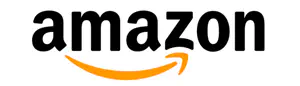
Передача документов с помощью службы Kindle Personal Documents Service
Если вы знаете свой адрес электронной почты Send to Kindle, передать документы с помощью этой службы на планшет Fire очень просто. Вам просто нужно открыть предпочитаемый веб-сайт или программу электронной почты, ввести адрес электронной почты в качестве получателя, а затем прикрепить документы, которые вы хотите отправить.
Для того чтобы они были переданы на планшет, вам нужно синхронизировать планшет. Откройте планшет Fire, нажмите на значок Настройки на верхней панели, а затем нажмите на Синхронизация. После завершения передачи вы сможете найти документы в разделе «Документы» на своем планшете.
Полезная информация о службе личных документов
Общий размер передаваемых файлов не должен превышать 50 мб. Если размер файлов, которые вы хотите отправить, превышает 50мб, вы можете сжать их в архив .ZIP, а затем отправить его. Архив будет автоматически распакован, но все файлы в нем будут преобразованы в формат Amazon. Поэтому, если вы хотите сохранить оригинальный формат, вам следует разделить передачу на несколько писем.
Поддерживаются следующие типы файлов: .MOBI; .AZW; .DOC; .DOCX; .HTML; .HTM; .RTF; .TXT; .JPEG; .JPG; .GIF; .PNG; .BMP; .PDF. Если вы хотите преобразовать файл в формат Amazon, вы можете добавить тему письма: Convert к письму, в противном случае оставьте строку темы пустой. При преобразовании PDF-файлов в формат Amazon они могут потерять свое исходное форматирование, но вы сможете использовать возможности ридера для изменения размера текста, шрифта и т.д., как и в любой другой электронной книге.
Следует также иметь в виду, что эти документы нельзя будет редактировать, но это все равно полезно, если у вас есть документы, которые вы хотите просмотреть, или некоторые…. назовем их «бесплатными» электронными книгами, которые вы хотите прочитать на устройстве.

Завершение
Теперь, когда вы знаете, как перенести свои файлы на планшет Amazon Fire, вы можете легко читать и просматривать свою библиотеку, где бы вы ни находились. К сожалению, вы не сможете вносить в них изменения, но вы не можете получить все, когда приобретаете такой недорогой планшет, как Fire.
YouTube видео: Как отправить документ на планшет Amazon Fire Tablet
Вопросы и ответы по теме: “Как отправить документ на планшет Amazon Fire Tablet”
Как отправить книгу на Киндл через почту?
найти на странице раздел Personal Document Settings и добавить адрес электронной почты (Add a new approved e-mail address), с которого вы будете отправлять книги на ваше устройство отправить с вашей подтвержденной почты книгу на адрес вида namesurname@kindle.com, который вы получили при регистрации.
Как отправить книгу Киндл?
**Книги загружаются напрямую из встроенного браузера.**1. Откройте меню и выберите «Экспериментальный браузер». 2. Введите в адресную строку URL библиотеки. Например, gutenberg.org. 3. Найдите нужную книгу и нажмите ссылку для скачивания. 4. Подтвердите загрузку, и через несколько секунд книга появится на экране Kindle.
Какой формат подходит для Kindle?
Устройство поддерживает форматы TXT, PDF (а также AZW, MOBI и PRC) и отображает картинки JPEG, BMP. Для чтения не поддерживаемых форматов необходимо пользоваться программами сторонних разработчиков (для конвертации в поддерживаемый формат MOBI).
Как выйти в главное меню Kindle?
Чтобы выйти из функции закладок, коснитесь за пределами выпадающего списка закладок. Во время чтения проведите пальцем вверх от нижней части страницы для отображения панели навигации. Используйте эту панель для навигации по книге и просмотра новой страницы или места в книге.
Как загрузить PDF на Kindle?
Если у вас есть PDF, HTML, DOC, RTF или любой другой совместимый формат файла, вы можете просто прикрепить документ к электронному письму и отправить его на ваш адрес электронной почты Kindle. После этого файл появится в разделе библиотеки Kindle на ваших устройствах.
Как передать файл на электронную книгу?
Использование USB-кабеляВ этом случае желающим разобраться, как закачать в электронную книгу книги, стоит выполнить следующие действия: Скачать документ на компьютер и подсоединить ридер к ПК через USB. Открыть содержимое электронной книги и найти папку Books или Documents. Скопировать в нее файл с книгой.











